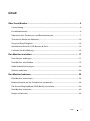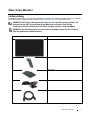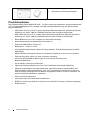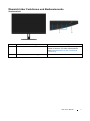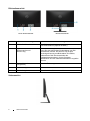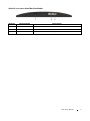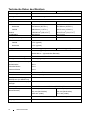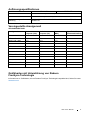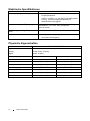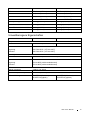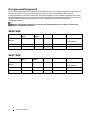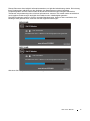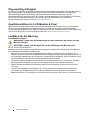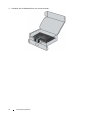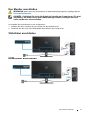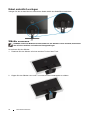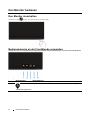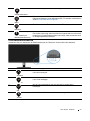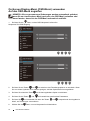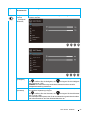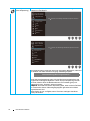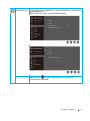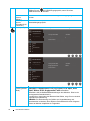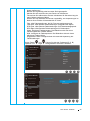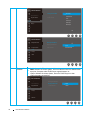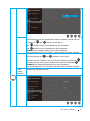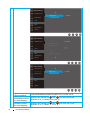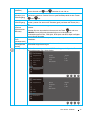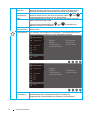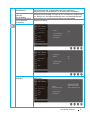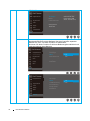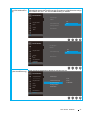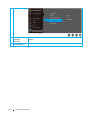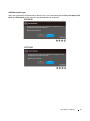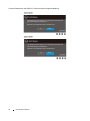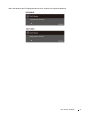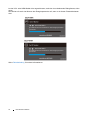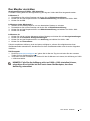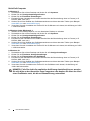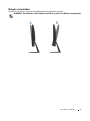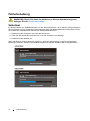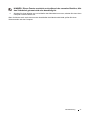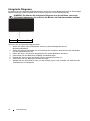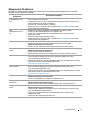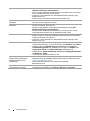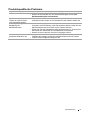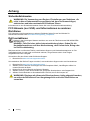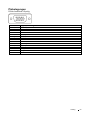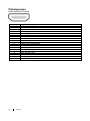Dell SE2419HR/SE2719HR
Bedienungsanleitung
Monitormodell: SE2419HR/SE2719HR
Richtlinienmodell: SE2419Hf, SE2719Hf

Hinweise, Achtung und Warnungen
HINWEIS: Ein HINWEIS zeigt wichtige Informationen an, die Ihnen helfen
können, ein besseres Verständnis von Ihrem Computer zu erlangen.
ACHTUNG: ACHTUNG weist auf potenzielle Hardwareschäden oder
Datenverluste hin, wenn Anweisungen nicht befolgt werden.
WARNUNG: Eine WARNUNG weist auf die Möglichkeit von Sachschäden,
Körperverletzungen oder Todesfällen hin.
Copyright © 2019 Dell Inc. oder ihre Tochtergesellschaften. Alle Rechte vorbehalten. Dell, EMC
und andere Marken sind Marken der Dell Inc. oder ihrer Tochtergesellschaften. Andere Marken können
Marken ihrer jeweiligen Inhaber sein.
2019 - 08
Rev. A00

Inhalt
3
Inhalt
Über Ihren Monitor ....................................................................................... 5
Lieferumfang ................................................................................................................ 5
Produktmerkmale ........................................................................................................ 6
Übersicht über Funktionen und Bedienelemente ..................................................... 7
Technische Daten des Monitors ............................................................................... 10
Plug-and-Play-Fähigkeit ............................................................................................ 16
Qualitätsrichtlinie für LCD-Monitor & Pixel ............................................................. 16
Leitfaden für die Wartung ......................................................................................... 16
Den Monitor einrichten .............................................................................. 17
Den Ständer anbringen ............................................................................................. 17
Den Monitor anschließen .......................................................................................... 19
Kabel ordentlich verlegen ......................................................................................... 20
Ständer entfernen ...................................................................................................... 20
Den Monitor bedienen ............................................................................... 22
Den Monitor einschalten ........................................................................................... 22
Bedienelemente an der Frontblende verwenden .................................................... 22
On-Screen Display-Menü (OSD-Menü) verwenden ................................................. 24
Den Monitor einrichten.............................................................................................. 43
Neigen verwenden ..................................................................................................... 45

4
Inhalt
Fehlerbehebung ......................................................................................... 46
Selbsttest ................................................................................................................... 46
Integrierte Diagnose .................................................................................................. 48
Allgemeine Probleme ................................................................................................ 49
Produktspezifische Probleme .................................................................................. 51
Anhang ....................................................................................................... 52
FCC-Hinweis (nur USA) und Informationen zu anderen Richtlinien ..................... 52
Dell kontaktieren ........................................................................................................ 52
Pinbelegungen ........................................................................................................... 53

Über Ihren Monitor
5
Über Ihren Monitor
Lieferumfang
Ihr Monitor wird mit den in der Tabelle aufgeführten Komponenten geliefert. Stellen Sie sicher, dass Sie
alle Komponenten erhalten haben und lesen Sie Kontaktieren Sie Dell, wenn etwas fehlt.
HINWEIS: Bei einigen Komponenten kann es sich um Optionen handeln, die
eventuell nicht im Lieferumfang Ihres Monitors enthalten sind. Einige
Funktionen sind in bestimmten Ländern möglicherweise nicht verfügbar.
HINWEIS: Zur Einrichtung mit einem anderen Ständer lesen Sie die mit dem
Ständer gelieferte Dokumentation.
Abbildung der Komponente
Beschreibung der Komponente
Monitor
Ständerhals
Standfuß
Netzkabel (variiert je nach Land)
HDMI-Kabel

6
Über Ihren Monitor
Schnelleinrichtungsanleitung
Sicherheits- und Richtlinienhinweise
Produktmerkmale
Das Flachbild-Display SE2419HR/SE2719HR von Dell verfügt über Aktivimatrix, Dünnschichttransistor
(TFT), Flüssigkristalldisplay (LCD), Antistatik und LED-Hintergrundbeleuchtung. Der Monitor besitzt
folgende Merkmale:
SE2419HR: 604,7 mm (23,8 in.) großer diagonaler Betrachtungsbereich (diagonal gemessen).
Auflösung von 1920 x 1080 plus Vollbildunterstützung bei niedrigeren Auflösungen.
SE2719HR: 686,0 mm (27 in.) großer diagonaler Betrachtungsbereich (diagonal gemessen).
Auflösung von 1920 x 1080 plus Vollbildunterstützung bei niedrigeren Auflösungen.
Breiter Blickwinkel von 178 in vertikaler und horizontaler Richtung.
Hohes dynamisches Kontrastverhältnis (8.000.000:1).
Unterstützt AMD Radeon FreeSync™.
Bildfrequenz von bis zu 75 Hz.
Voreingestellter Spiel-Modus umfasst FPS (Ego-Shooter), RTS (Echtzeitstrategie) und RPG
(Rollenspiel).
HDMI-Verbindung ermöglicht leichten und mühelosen Anschluss an alte und neue Systeme.
Plug-and-Play-fähig, sofern von Ihrem Computer unterstützt
On-Screen-Display(OSD)-Anpassungen für eine einfache Einrichtung und
Bildschirmoptimierung.
0,5 W Standby-Leistung im Ruhemodus.
Optimierte Augenfreundlichkeit mit einem TÜV-zertifizierten flimmerfreien Bildschirm.
Mögliche Langzeitfolgen einer Blaulichtemission vom Monitor können Augenschäden, wie
Augenermüdung oder Augenbelastung, sein. Die TÜV-zertifizierte ComfortView-Funktion ist
dafür ausgelegt, die Menge des vom Monitor ausgegebenen blauen Lichts zu reduzieren und
damit die Augenfreundlichkeit zu optimieren.
Schlitz für Sicherheitsschloss.
Arsenfreies Glas und quecksilberfreier Bildschirm.
BFR/PVC-reduziert (die Platinen im Monitor sind aus BFR/ PVC-freien Laminaten hergestellt).
RoHS-konform.

Über Ihren Monitor
7
Übersicht über Funktionen und Bedienelemente
Vorderansicht
Nummer
Beschreibung
Verwendung
1
Funktionstasten
Rufen das OSD-Menü auf, um Einstellungen bei
Bedarf zu ändern. (Für mehr Informationen
siehe Bedienelemente an der Frontblende
verwenden)
2
Ein-/Austaste (mit LED-Anzeige)
Schaltet den Monitor ein oder aus.

8
Über Ihren Monitor
Rückseitenansicht
Ohne Monitorständer
Mit Monitorständer
Nummer
Beschreibung
Verwendung
1
Schlitz für Sicherheitsschloss
Zum Sichern des Monitors mit einem
Sicherheitsschloss (separat erhätllich).
2
Typenschild, Barcode,
Seriennummer und
Service-Tag
Liste der Zulassungen. Beachten Sie diesen Aufkleber,
wenn Sie den technischen Kundendienst von Dell
kontaktieren müssen. Der Service-Tag ist eine
eindeutige Kennung aus Buchstaben und Ziffern,
anhand derer Dell-Servicetechniker die
Hardwarekomponenten in Ihrem Computer
identifizieren und auf Garantieinformationen zugreifen
können.
3
Gesetzliche Informationen
(eingraviert)
Liste der Zulassungen.
4
Kabelführungsschlitz
Zum ordentlichen Zusammenfassen der Kabel.
5
Ständerfreigabetaste
Zum Lösen des Ständers vom Monitor.
Seitenansicht

Über Ihren Monitor
9
Ansicht von unten ohne Monitorständer
Nummer
Beschreibung
Verwendung
1
Netzanschluss
Zum Anschließen des Monitornetzkabels.
2
HDMI-Port
Zum Verbinden mit Ihrem Computer mittels HDMI-Kabel.
3
VGA-Port
Zum Verbinden mit Ihrem Computer mittels VGA-Kabel.

10
Über Ihren Monitor
Technische Daten des Monitors
Modell
SE2419HR
SE2719HR
Bildschirmtyp
Aktivmatrix-TFT LCD
Paneltyp
In-Plane-Switching
Sichtbereich
Diagonal
604,7 mm (23,8 in.)
686,0 mm (27 in.)
Aktiver Bereich:
Horizontal
Vertikal
Bereich
527,04 mm (20,75 in.)
296,46 mm (11,67 in.)
1562,46 cm
2
(242,15 in.
2
)
597,89 mm (23,54 in.)
336,31 mm (13,24 in.)
2010,76 cm
2
(311,67 in.
2
)
Pixelabstand
0,2745 mm
0,3114 mm
Pixel pro Inch (PPI)
92
81
Sichtwinkel:
Vertikal
Horizontal
178° (typisch)
178° (typisch)
Helligkeit
250 cd/m2 (typisch)
300 cd/m2 (typisch)
Kontrastverhältnis
1.000 zu 1 (typisch)
8.000.000 zu 1 (dynamischer Kontrast)
Bildschirmbeschichtung
Blendschutz mit Härte 3H
Hintergrundbeleuchtung
LED-Edgelight-System
Ansprechzeit (Grau zu Grau):
Normalmodus
Schneller Modus
Extremer Modus
8 ms
5 ms
4 ms
Farbtiefe
16,7 Millionen Farben
Farbskala
CIE 1931 (72 %)
FreeSync-Unterstützung
Bildfrequenz (nur HDMI-Port)
48-75 Hz
Kompatibilität mit Dell Display
Manager
Ja
Verbindung
Ein VGA-Port und ein HDMI 1.4 (HDCP 1.4)-Port
Blendenbreite (Monitorrand bis
aktiver Bereich)
6,2 mm (oben)
6,2 mm (links/rechts)
20,5 mm (unten)
6,8 mm (oben)
6,8 mm (links/rechts)
21,1 mm (unten)
Sicherheit
Schlitz für Sicherheitsschloss (optional erhältlich)
Neigungswinkel
-5° bis 21°

Über Ihren Monitor
11
Auflösungsspezifikationen
Modell
SE2419HR
SE2719HR
Horizontaler Abtastbereich
30 kHz bis 84 kHz (automatisch)
Vertikaler Abtastbereich
48 Hz bis 76 Hz (automatisch)
Maximal voreingestellte
Auflösung
1920 x 1080 bei 60 Hz für VGA-Port. 1920 x 1080 bei 75 Hz für
HDMI-Port.
Voreingestellte Anzeigemodi
SE2419HR/SE2719HR
Anzeigemodus
Horizontale
Frequenz (kHz)
Vertikale
Frequenz (Hz)
Pixeltakt
(MHz)
Sync-Polarität
(horizontal/vertikal)
VESA, 720 x 400
31,5
70,1
28,3
-/+
VESA, 640 x 480
31,5
60,0
25,2
-/-
VESA, 640 x 480
37,5
75,0
31,5
-/-
VESA, 800 x 600
37,9
60,3
40,0
+/+
VESA, 800 x 600
46,9
75,0
49,5
+/+
VESA, 1024 x 768
48,4
60,0
65,0
-/-
VESA, 1024 x 768
60,0
75,0
78,8
+/+
VESA, 1152 x 864
67,5
75,0
108,0
+/+
VESA, 1280 x 1024
64,0
60,0
108,0
+/+
VESA, 1280 x 1024
80,0
75,0
135,0
+/+
VESA, 1600 x 900
60,0
60,0
108,0
+/+
VESA, 1920 x 1080
67,5
60,0
148,5
+/+
Grafikkarten mit Unterstützung von Radeon
FreeSync-Technologie
Informationen zu Grafikkarten, die mit Radeon FreeSync-Technologie kompatibel sind, finden Sie unter
www.amd.com

12
Über Ihren Monitor
Elektrische Spezifikationen
Modell
SE2419HR/SE2719HR
Videoeingangssignale
Analoges RGB: 0,7 Volt ± 5 %, 75 Ohm
Eingangsimpedanz
HDMI 1.4 (HDCP 1.4), 600 Mv für jede differentielle
Leitung, 100 Ohm Eingangsimpedanz pro
differentielles Leitungspaar
Synchronisierung der Eingangssignale
Separate horizontale und vertikale Synchronisierung,
polaritätsfreier TTL-Level, SOG (Composite,
Sync-on-Green)
AC-Eingangsspannung / Frequenz /
Strom
100 VAC bis 240 VAC/50 Hz oder 60 Hz ± 3 Hz/1,5 A
Einschaltstrom
30 A (120 V AC Eingang)
60 A (240 V AC Eingang)
Physische Eigenschaften
Modell
SE2419HR/SE2719HR
Signalkabeltyp:
Analog
Digital
D-Sub (VGA), 15-polig;
HDMI, 19-polig
Abmessungen (mit Ständer):
SE2419HR
SE2719HR
Höhe
413,6 mm (16,28 in.)
454,2 mm (17,88 in.)
Breite
539,4 mm (21,24 in.)
611,5 mm (24,07 in.)
Tiefe
152,8 mm (6,02 in.)
186,8 mm (7,35 in.)
Abmessungen (ohne Ständer):
SE2419HR
SE2719HR
Höhe
323,1 mm (12,72 in.)
364,2 mm (14,34 in.)
Breite
539,4 mm (21,24 in.)
611,5 mm (24,07 in.)
Tiefe
46,4 mm (1,83 in.)
46,4 mm (1,83 in.)

Über Ihren Monitor
13
Ständermaß:
SE2419HR
SE2719HR
Höhe
171,6 mm (6,76 in.)
176,7 mm (6,96 in.)
Breite
249,0 mm (9,80 in.)
257,2 mm (10,13 in.)
Tiefe
152,8 mm (6,02 in.)
186,8 mm (7,35 in.)
Gewicht:
SE2419HR
SE2719HR
Mit Verpackung
5,59 kg (12,32 lb)
7,14 kg (15,74 lb)
Mit Ständereinheit und Kabeln
3,91 kg (8,62 lb)
5,09 kg (11,22 lb)
Ohne Ständereinheit und Kabel
3,13 kg (6,90 lb)
4,24 kg (9,35 lb)
Gewicht der Ständereinheit
0,52 kg (1,15 lb)
0,59 kg (1,30 lb)
Umweltbezogene Eigenschaften
Modell
SE2419HR
SE2719HR
Temperatur:
Betrieb
0°C bis 40°C (32°F bis 104°F)
Kein Betrieb:
Lagerung
Versand
-20°C bis 60°C (-4°F bis 140°F)
-20°C bis 60°C (-4°F bis 140°F)
Feuchtigkeit:
Betrieb
10% bis 80% (nicht kondensierend)
Kein Betrieb:
Lagerung
Versand
5% bis 90% (nicht kondensierend)
5% bis 90% (nicht kondensierend)
Höhe:
Betrieb (maximal)
5.000 m (16.400 ft)
Kein Betrieb (maximal)
12.192 m (40.000 ft)
Wärmeableitung
75,1 BTU/h (Maximum)
58,0 BTU/h (typisch)
99,0 BTU/h (Maximum)
78,5 BTU/h (typisch)

14
Über Ihren Monitor
Energieverwaltungsmodi
Ist eine VESA DPM-konforme Grafikkarte oder Software an Ihrem Computer installiert, kann der Monitor
automatisch seinen Stromverbrauch reduzieren, wenn er nicht verwendet wird. Dies wird als
Energiesparmodus* bezeichnet. Wenn der Computer Eingaben von der Tastatur, der Maus oder einem
anderen Eingabegerät erkennt, nimmt der Monitor automatisch seinen normalen Betrieb wieder auf. Die
folgende Tabelle zeigt den Stromverbrauch und die Signalisierung dieser automatischen
Energiesparfunktion.
Hinweis: Ein Stromverbrauch von null im Aus-Zustand lässt sich nur durch Trennen des
Netzkabels vom Monitor erreichen.
SE2419HR
VESA-Modi
Horizontale
Sync
Vertikale
Sync
Video
Betriebsanzeige
Leistungsaufnahme
Normaler
Betrieb
Aktiv
Aktiv
Aktiv
Weiß
22 W (maximal)
17 W (typisch)
Aktiv-aus-Modus
Inaktiv
Inaktiv
Leer
Weiß (leuchtend)
Weniger als 0,5 W
Ausschalten
-
-
-
Aus
Weniger als 0,3 W
SE2719HR
VESA-Modi
Horizontale
Sync
Vertikale
Sync
Video
Betriebsanzeige
Leistungsaufnahme
Normaler
Betrieb
Aktiv
Aktiv
Aktiv
Weiß
29 W (maximal)
23 W (typisch)
Aktiv-aus-Modus
Inaktiv
Inaktiv
Leer
Weiß (leuchtend)
Weniger als 0,5 W
Ausschalten
-
-
-
Aus
Weniger als 0,3 W

Über Ihren Monitor
15
Dieses Dokument dient lediglich Informationszwecken und gibt die Laborleistung wieder. Die Leistung
Ihres Produkts kann abhängig von der Software, den Komponenten und den bestellten
Peripheriegeräten variieren. Daher sollte der Kunde bei Entscheidungen bezüglich elektrischer
Toleranzen oder anderweitig nicht auf diese Informationen vertrauen. Es werden weder ausdrücklich
noch impliziert Zusicherungen bezüglich der Exaktheit oder Vollständigkeit gemacht.
Die OSD-Funktionen gelten nur für den normalen Betriebsmodus. Wenn im Aktiv-aus-Modus eine
beliebige Taste gedrückt wird, erscheint eine der folgenden Meldungen:
SE2419HR
SE2719HR
Aktivieren Sie Computer und den Monitor, um Zugriff auf das OSD zu erhalten.
Kein VGA-Kabel
Der Bildschirm wird in 4 Minuten in den Energiesparmodus geschaltet.
Kein VGA-Kabel
Der Bildschirm wird in 4 Minuten in den Energiesparmodus geschaltet.

16
Über Ihren Monitor
Plug-and-Play-Fähigkeit
Sie können den Monitor an jedes Plug-and-Play-kompatible System anschließen. Der Monitor versorgt
das Computersystem über DDC(Display Data Channel)-Protokolle automatisch mit seinen EDID
(Extended Display Identification Data), damit sich das System selbst konfigurieren und die
Monitoreinstellungen optimieren kann. Die meisten Monitorinstallationen sind automatisch. Auf Wunsch
können Sie unterschiedliche Einstellungen wählen. Weitere Informationen zum Ändern der
Monitoreinstellungen finden Sie unter Den Monitor bedienen.
Qualitätsrichtlinie für LCD-Monitor & Pixel
Während des Herstellungsprozesses des LCD-Monitors geschieht es häufig, dass ein oder mehrere
Pixel in einem unveränderlichen Zustand einfrieren; sie sind kaum zu sehen und beeinträchtigen
Qualität oder Brauchbarkeit nicht. Weitere Informationen über die Qualitätsrichtlinie für den Dell-Monitor
und die Pixel finden Sie auf der Dell Support-Site unter www.dell.com/support/monitors.
Leitfaden für die Wartung
Den Monitor reinigen
WARNUNG: Ziehen Sie die Netzleitung von der Steckdose ab, bevor Sie den
Monitor reinigen.
ACHTUNG: Lesen und befolgen Sie vor dem Reinigen des Monitors die
Sicherheitshinweise.
Beachten Sie für ein bewährtes Vorgehen beim Auspacken, Reinigen oder Handhaben Ihres Monitors
die nachstehend aufgelisteten Anweisungen:
• Befeuchten Sie zur Reinigung Ihres Bildschirms ein weiches, sauberes Tuch mit Wasser. Falls
möglich, verwenden Sie ein spezielles Bildschirmreinigungstuch oder eine Reinigungslösung, die für
die antistatische Beschichtungen geeignet ist. Verwenden Sie kein Benzol, keinen Verdünner, keine
ammoniakhaltigen oder scheuernden Reinigungsmittel oder Druckluft.
• Verwenden Sie zum Reinigen des Monitors ein leicht angefeuchtetes Tuch. Verwenden Sie keine
Reinigungsmittel, da einige von ihnen einen milchigen Film auf dem Monitor hinterlassen.
• Sollten Sie beim Auspacken Ihres Monitors weißes Pulver bemerken, wischen Sie es mit einem
Tuch weg.
• Gesehen Sie sorgfältig mit dem Monitor um, da sein schwarzer Kunststoff leicht zerkratzt wird
• Verwenden Sie zur Beibehaltung einer optimalen Bildqualität einen dynamisch wechselnden
Bildschirmschoner an Ihrem Monitor und schalten Sie Ihren Monitor aus, wenn er nicht benutzt wird.

Den Monitor einrichten
17
Den Monitor einrichten
Den Ständer anbringen
HINWEIS: Der Ständer ist bei Werksauslieferung nicht am Monitor angebracht.
HINWEIS: Die nachfolgende Vorgehensweise gilt für den mit Ihrem Monitor
gelieferten Ständer.
So bringen Sie den Monitorständer an:
1. Verbinden Sie den Ständerhals mit dem Standfuß und ziehen Sie dann die Schraube am Standfuß
an.
2. Richten Sie die Halterung des Ständerhalses an den Schlitzen auf der Rückseite des Monitors aus.

18
Den Monitor einrichten
3. Schieben Sie die Ständereinheit ein, bis sie einrastet.

Den Monitor einrichten
19
Den Monitor anschließen
WARNUNG: Bevor Sie eines der Verfahren in diesem Abschnitt beginnen, befolgen Sie die
Sicherheitshinweise.
HINWEIS: Schließen Sie nicht alle Kabel gleichzeitig am Computer an. Es wird
empfohlen, die Kabel durch den Kabelführungsschlitz zu verlegen und erst
dann am Monitor anzuschließen.
So schließen Sie Ihren Monitor an den Computer an:
1. Schalten Sie Ihren Computer aus und ziehen Sie die Netzleitung ab.
2. Schließen Sie das VGA- oder HDMI-Kabel Ihres Monitors am Computer an.
VGA-Kabel anschließen
HDMI-Kabel anschließen

20
Den Monitor einrichten
Kabel ordentlich verlegen
Verlegen Sie die mit dem Monitor verbundenen Kabel mithilfe des Kabelführungsschlitzes.
Ständer entfernen
HINWEIS: Damit der Bildschirm beim Entfernen des Ständers nicht verkratzt, müssen Sie
ihn auf einen weichen und sauberen Untergrund legen.
So entfernen Sie den Ständer:
1. Platzieren Sie den Monitor auf einem weichen Tuch auf dem Tisch.
2. Kippen Sie den Ständer nach unten, um Zugriff auf die Freigabetaste zu erhalten.
Seite wird geladen ...
Seite wird geladen ...
Seite wird geladen ...
Seite wird geladen ...
Seite wird geladen ...
Seite wird geladen ...
Seite wird geladen ...
Seite wird geladen ...
Seite wird geladen ...
Seite wird geladen ...
Seite wird geladen ...
Seite wird geladen ...
Seite wird geladen ...
Seite wird geladen ...
Seite wird geladen ...
Seite wird geladen ...
Seite wird geladen ...
Seite wird geladen ...
Seite wird geladen ...
Seite wird geladen ...
Seite wird geladen ...
Seite wird geladen ...
Seite wird geladen ...
Seite wird geladen ...
Seite wird geladen ...
Seite wird geladen ...
Seite wird geladen ...
Seite wird geladen ...
Seite wird geladen ...
Seite wird geladen ...
Seite wird geladen ...
Seite wird geladen ...
Seite wird geladen ...
Seite wird geladen ...
-
 1
1
-
 2
2
-
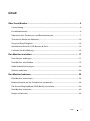 3
3
-
 4
4
-
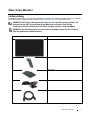 5
5
-
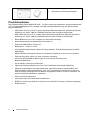 6
6
-
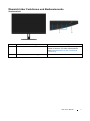 7
7
-
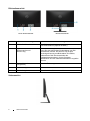 8
8
-
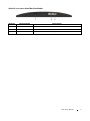 9
9
-
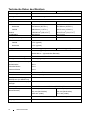 10
10
-
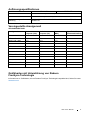 11
11
-
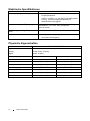 12
12
-
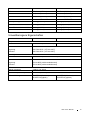 13
13
-
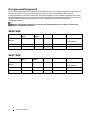 14
14
-
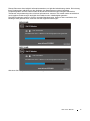 15
15
-
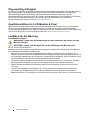 16
16
-
 17
17
-
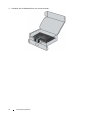 18
18
-
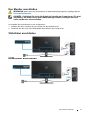 19
19
-
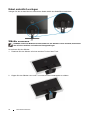 20
20
-
 21
21
-
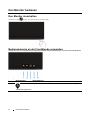 22
22
-
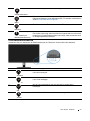 23
23
-
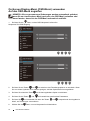 24
24
-
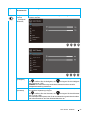 25
25
-
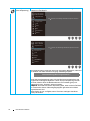 26
26
-
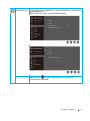 27
27
-
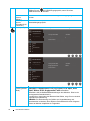 28
28
-
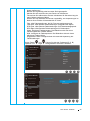 29
29
-
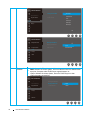 30
30
-
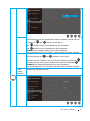 31
31
-
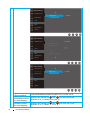 32
32
-
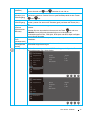 33
33
-
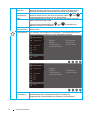 34
34
-
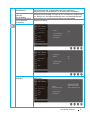 35
35
-
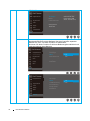 36
36
-
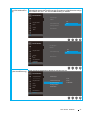 37
37
-
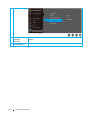 38
38
-
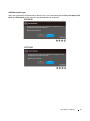 39
39
-
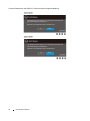 40
40
-
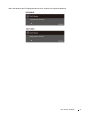 41
41
-
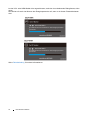 42
42
-
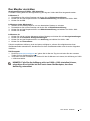 43
43
-
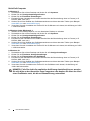 44
44
-
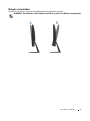 45
45
-
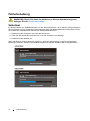 46
46
-
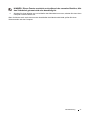 47
47
-
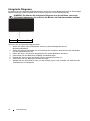 48
48
-
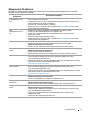 49
49
-
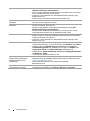 50
50
-
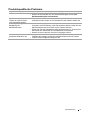 51
51
-
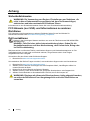 52
52
-
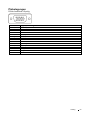 53
53
-
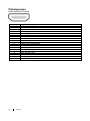 54
54
Verwandte Artikel
-
Dell E2219HN Benutzerhandbuch
-
Dell S2319HN Benutzerhandbuch
-
Dell S2319HN Benutzerhandbuch
-
Dell S2319H Benutzerhandbuch
-
Dell SE2417HGX Benutzerhandbuch
-
Dell SE2722H Benutzerhandbuch
-
Dell SE2717H Benutzerhandbuch
-
Dell P2217WH Benutzerhandbuch
-
Dell SE2419HR Benutzerhandbuch
-
Dell SE2419HR Benutzerhandbuch